In diverse occasioni, la connessione wireless non funziona a regola d’arte e, di conseguenza, non sei in grado di caricare velocemente le pagine web, quando utilizzi il tuo smartphone o il tup tablet Android. Con le dritte giuste bypassare il problema si può. Prima, però, di segnalarti come velocizzare smartphone e tablet Android, a nostro giudizio, vale la pena soffermarsi sulle cause del problema.
Connessione internet lenta, come mai?
Le cause del problema risiedono il più delle volte in diverse applicazioni che occupano molta banda internet o che consumano troppi dati.
STEP 1: Rimozione della cache
A lungo andare, l’accumulo di dati finisce per forza di cose per inficiare sulle performance del dispositivo mobile e sulla connessione internet che inizia a diventare via via sempre più lenta. Onde evitare il problema, devi sbarazzarti della cache. Apri perciò le impostazioni di Android, clicca su App e dall’elenco completo delle risorse che utilizzi maggiormente sul tuo terminale. In genere, i browser rientrano sempre al primo posto. Premi infine in rapida successione su Memoria e su Cancella Cache e avrai di fatto guadagnato spazio utile nello storage interno.
Pulire la memoria di un dispositivo Android
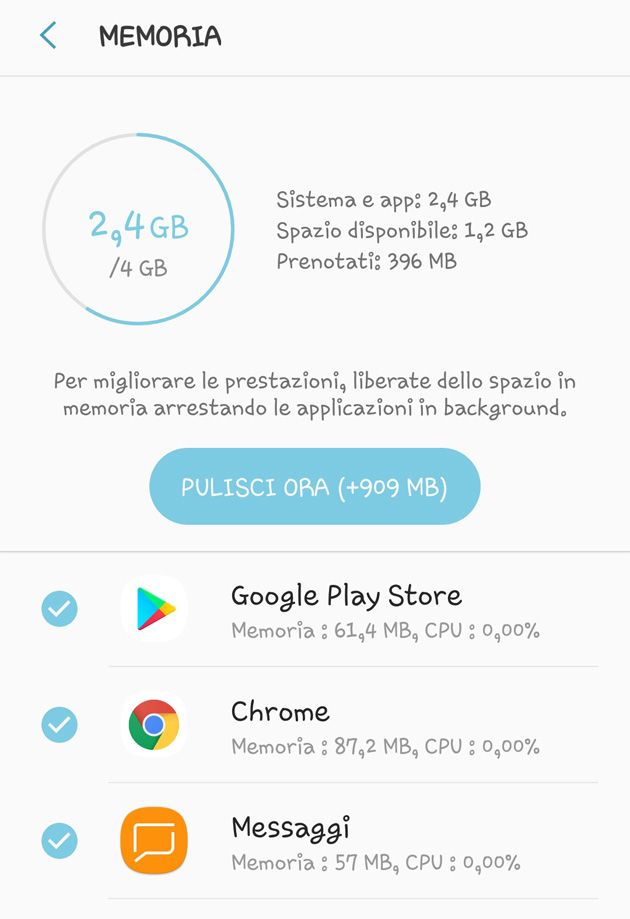
STEP 2: Monitoraggio delle impostazioni di rete mobile
Le probabilità che le impostazioni di rete mobile non siano settate nella maniera corretta sono più alte di quanto si possa realmente credere. Frequenti sono ad esempio le casistiche dove uno smartphone Android 4G utilizza soltanto il 3G. Per un accurato controllo, entra dapprima all’interno delle Impostazioni. Poi clicca su Rete Mobile e u Tipo di Rete Preferito. E’ qui che devi verificare se risulta abilitata l’opzione 4G, 3G o 2G.
Monitoraggio delle impostazioni di rete mobile
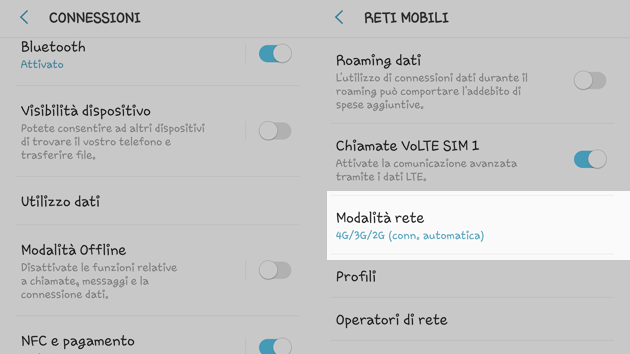
STEP 3: cancellazione delle applicazioni utilizzate una tantum e dei widget inutili
In rapporto all’argomento come velocizzare smartphone e tablet Android, è opportuno tenere in considerazione che tutte le mobile app, anche quelle in backgroud, consumano rete mobile. C’è così non solo il rischio che il traffico dati si esaurisca subito, ma anche che la connessione ad internet risulti sempre più lenta. Se perciò sul tuo dispositivo mobile sono installate diverse applicazioni che utilizzi sono in modo sporadico o se sono presenti dei widget che possiamo definire inutili senza mezzi termini, non devi fare altro che cancellare tutto. Entra nelle impostazioni Android, tappa su App, scegli la risorsa che intendi eliminare e infine premi sul tasto Disinstalla. Più semplice di così?
STEP 4: chiusura immediata delle applicazioni a seguito del loro utilizzo
Per ciò che concerne le mobile app maggiormente impiegate nel corso della giornata, è necessario chiuderle in modo istantaneo, a seguito del loro utilizzo, al fine di liberare memoria. Come? Utilizzando una delle tante app cleaner presenti sullo store. Tanto per segnalarne una, una utility del calibro di App Terminator ti offre l’opportunità di terminarle tutte con un unico tap. Scaricala dal Play Store di Google. Eccoti il link: https://play.google.com/store/apps/details?id=com.androidrocker.taskkiller.
chiusura immediata delle applicazioni a seguito del loro utilizzo
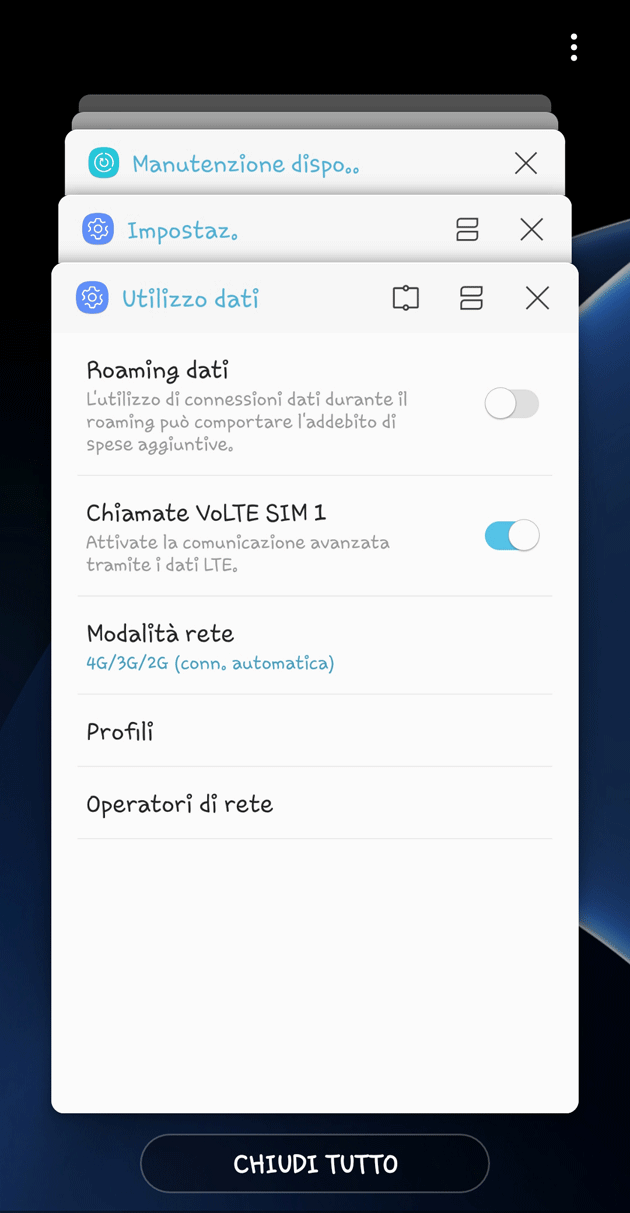
STEP 5: ottimizzazione di Google Chrome
Coma la gran parte dei possessori di smartphone e tablet che utilizzano il sistema mobile del Colosso di Mountain View, con tutta probabilità su internet navigherai con Google Chrome. Ottimizzare il browser non è una scelta errata. Anzi, tutt’altro. Non devi fare altro che abilitare la funzione Risparmio Dati, essenziale per velocizzare il caricamento delle pagine web. Apri Google Chrome, clicca su Impostazioni, tappa su Risparmio dati e metti l’interruttore sull’opzione ON.
ottimizzazione di Google Chrome

STEP 6: abbandono dei live wallpaper
Saranno di sicuro belli a vedersi, ma vale la pena rinunciare al forte impatto visivo a fronte di un miglioramento (o meglio di un non peggioramento) delle prestazioni del terminale Android. Rinunciandovi, l’autonomia della batteria ne beneficerà in durata e lo smartphone o il tablet di turno risulteranno più veloci.
STEP 7: chiusura di Google Maps
Una volta che avrai utilizzato Google Maps per trovare l’indirizzo giusto, tieni conto che la connessione ad internet resta attiva. Considerando che anche il GPS è ancora abilitato, rischi di consumare la connessione dati, di ridurre la durata della batteria, di occupare memoria e di andare incontro ad un peggioramento delle prestazioni del dispositivo mobile. Affinché ciò non si verifichi, la chiusura di Google Maps, dopo l’utilizzo, è la giusta decisione.
STEP 8: installazione di un ad-blocking
Oggigiorno, la pubblicità sul mobile, in tutte le sue forme, risulta piuttosto invasiva, ma anche pesante quando è presente nei siti internet o nelle app sotto forma di annunci. Risultato? Il caricamento delle pagine web rischia di diventare sempre più lento. Scaricare dal Play Store di Google un ad-blocking, può migliorarti la vita. Tutte le inserzioni pubblicitarie verranno istantaneamente bloccate. Tra le migliori soluzioni, una menzione particolare la merita di certo Adblocker. Eccoto il link dove effettuare il download e l’installazione dell’app deputata a bloccare le pubblicità: https://play.google.com/store/apps/details?id=com.hsv.freeadblockerbrowser.
Ad-blocker sul Google Play Store
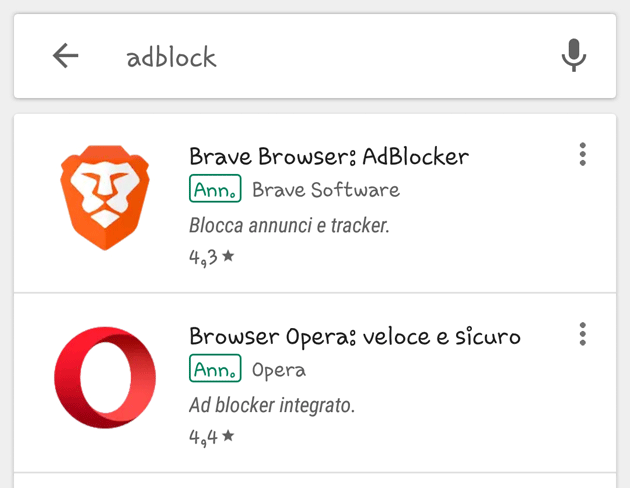
STEP 9: ricorso ad una precisa strategia quando si effettuano gli aggiornamenti
Per quanto riguarda gli update delle applicazioni, per velocizzare lo smartphone e il tablet Android, devi per forza di cose seguire una strategia ben precisa, consistente nel ricorrere agli aggiornamenti automatici solo per uno sparuto numero di app. Quelle che impieghi maggiormente. Per le altre, infatti, vale la pena agire manualmente. E’ scelta saggia settare gli update automatici soltanto nel caso in cui il terminale risulti connesso alla presa elettrica con la connessione wireless abilitata.
STEP 10: non riempimento della memoria interna
Una regola aurea per evitare che i lag diventino piuttosto frequenti è quella di non riempire la memoria interna dello smartphone o del tablet Android. Nella memoria fisica, infatti, avviene il processo di memorizzazione dei dati, dei documenti, delle configurazioni e delle applicazioni e se la maggior parte dello storage interno viene impiegato come una vera e propria cache, installando nuovi update di continuo, il risultato sarà il decremento radicale delle performance dell’hardware del terminale. Quella che va riempita al massimo è la scheda SD, non il taglio di memoria interna. Inoltre, visto che oggigiorno la grafica delle applicazioni, dei giochi è sempre più realistica e, di conseguenza, pesante, è opportuno in fase di acquisto optare per terminali dalla memoria interna sempre più capiente, da almeno 64 GB.
Conclusioni
In linea di massima, sui top di gamma, anche a fronte di un elevato numero di giochi e di app installate, Android gira sempre veloce. Il merito spetta anche ad un hardware particolarmente innovativo, dal display che non is surriscalda più come qualche anno fa al processore all’avanguardia, dalla RAM estremamente potente a batterie che in termini di autonomia hanno fatto passi da gigante.
Nel caso dei dispositivi entry level, il suddetto ragionamento non è più fattibile e i rallentamenti, anche a distanza di qualche mese dall’acquisto, iniziano a diventare all’ordine del giorno. In rapporto all’argomento come velocizzare smartphone e tablet Android, basti tenere in considerazione il fatto che una buona parte dei rallentamenti è dovuta all’installazione di aggiornamenti e di applicazioni eccessivamente pesanti che occupano memoria interna ed incidono sulla RAM, al punto che i lag non ti consentono nemmeno un utilizzo fluido di applicazioni selezionate di frequente nel corso della giornata.
Seguendo i passaggi della guida su come velocizzare smartphone e tablet Android, la tua navigazione internet apparirà nettamente più fluida.







